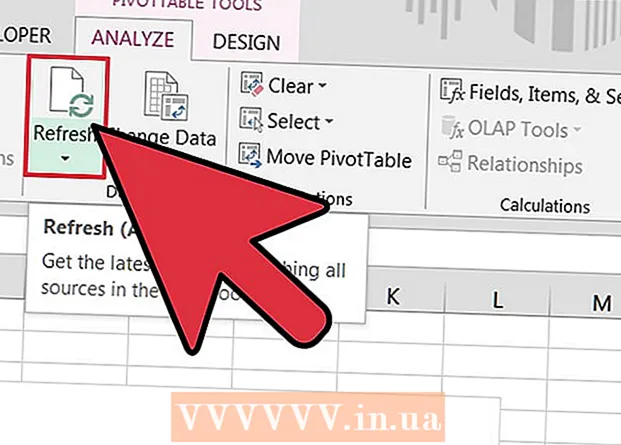Författare:
Tamara Smith
Skapelsedatum:
19 Januari 2021
Uppdatera Datum:
1 Juli 2024

Innehåll
- Att gå
- Del 1 av 3: Jämföra modellerna
- Del 2 av 3: Hitta en försäljningsplats
- Del 3 av 3: Ställa in iPad
IPad erövrade elektronikmarknaden när den först kom i hyllorna 2010. Idag är det en av de mest populära surfplattorna. Du vill ha en själv, men hur vet du vilken modell du ska välja? När det gäller användarvänlighet skiljer de sig inte ens så mycket, nämligen. Det som verkligen betyder något är lagring och anslutning.
Att gå
Del 1 av 3: Jämföra modellerna
 Känn de olika modellerna. De senaste modellerna av iPad är iPad Air och iPad Mini med Retina-skärm. Sedan iPad kom ut har det funnits tre typer: iPad, iPad Air och iPad Mini. Var och en av dessa har olika "generationer" och flera reviderade versioner. Till exempel finns det fyra generationer av iPad, två av iPad Mini och en av iPad Air.
Känn de olika modellerna. De senaste modellerna av iPad är iPad Air och iPad Mini med Retina-skärm. Sedan iPad kom ut har det funnits tre typer: iPad, iPad Air och iPad Mini. Var och en av dessa har olika "generationer" och flera reviderade versioner. Till exempel finns det fyra generationer av iPad, två av iPad Mini och en av iPad Air. - IPad Air är faktiskt den femte generationen av iPad. Den ursprungliga iPad 4 är ny, alla tillgängliga i 16 GB-versionen. Det kallas helt enkelt "iPad med Retina-skärm". I framtiden kommer alla större iPads att bli iPad Airs.
- iPads är de största, iPad Minis är de minsta och iPad Airs är väldigt lätta.
 Bestäm om du behöver mobilt internet (mobil). De flesta iPads finns med eller utan mobilt internet. Mobiltjänst innebär att du kan ansluta till internet så länge det finns en mobilsignal. Om du vill ha mobilt internet måste du teckna ett abonnemang på det. Alla iPads kan anslutas via WiFi - detta gör att du kan ansluta till en trådlös anslutning, förutsatt att du har lösenordet.
Bestäm om du behöver mobilt internet (mobil). De flesta iPads finns med eller utan mobilt internet. Mobiltjänst innebär att du kan ansluta till internet så länge det finns en mobilsignal. Om du vill ha mobilt internet måste du teckna ett abonnemang på det. Alla iPads kan anslutas via WiFi - detta gör att du kan ansluta till en trådlös anslutning, förutsatt att du har lösenordet.  Tänk på hur mycket lagringsutrymme du behöver. De flesta modeller finns med olika mängder lagringsutrymme. Ju större lagringsutrymme desto dyrare blir iPad. De flesta iPads som släpptes fram till slutet av 2012 (iPad 3 och iPad Mini) finns i 16, 32 och 64 GB-versioner. IPadsna som släpptes efter det (iPad 4, iPad Mini med Retina och iPad Air) finns i 16, 32, 64 och 128 GB-versioner.
Tänk på hur mycket lagringsutrymme du behöver. De flesta modeller finns med olika mängder lagringsutrymme. Ju större lagringsutrymme desto dyrare blir iPad. De flesta iPads som släpptes fram till slutet av 2012 (iPad 3 och iPad Mini) finns i 16, 32 och 64 GB-versioner. IPadsna som släpptes efter det (iPad 4, iPad Mini med Retina och iPad Air) finns i 16, 32, 64 och 128 GB-versioner. - Ju mer lagringsutrymme du har, desto fler foton, videor, musik och appar kan du lägga på enheten.
 Tänk på processorns kraft. Om du planerar att använda många högkvalitativa appar bör du överväga att få den senaste iPad Air. Denna iPad har en betydligt bättre processor än de tidigare iPad-modellerna. Detta betyder inte att de äldre inte fungerar; de flesta appar har ännu inte utvecklats för att dra nytta av den nya hårdvaran. Lejonparten av apparna fungerar därför bra på en äldre modell.
Tänk på processorns kraft. Om du planerar att använda många högkvalitativa appar bör du överväga att få den senaste iPad Air. Denna iPad har en betydligt bättre processor än de tidigare iPad-modellerna. Detta betyder inte att de äldre inte fungerar; de flesta appar har ännu inte utvecklats för att dra nytta av den nya hårdvaran. Lejonparten av apparna fungerar därför bra på en äldre modell.  Välj en färg. De flesta iPads finns i silver / vit eller grå / svart. Du kan också köpa skinn som ändrar färgen på iPad. Apple levererar inte dessa själva. Förutom lagringsutrymmet och anslutningsmöjligheterna är iPad av samma generationer identiska.
Välj en färg. De flesta iPads finns i silver / vit eller grå / svart. Du kan också köpa skinn som ändrar färgen på iPad. Apple levererar inte dessa själva. Förutom lagringsutrymmet och anslutningsmöjligheterna är iPad av samma generationer identiska.
| Modell | Utgivningsdatum | Lagring |
|---|---|---|
| iPad w / Retina * | Tidigt 2014 | 16 GB |
| Ipad Air | Sen 2013 | 16, 32, 64, 128 GB |
| iPad mini med näthinnan | Sen 2013 | 16, 32, 64, 128 GB |
| iPad 4 | Sen 2012 | 16, 32, 64, 128 GB |
| iPad Mini | Sen 2012 | 16, 32, 64 GB |
| iPad 3 | Tidigt 2012 | 16, 32, 64 GB |
Del 2 av 3: Hitta en försäljningsplats
 Testa iPads personligen. Besök den lokala Apple Store eller elektronikbutiken för att testa de olika iPadsna. Detta ger dig en uppfattning om skärmstorlek, hastighet och storleksskillnad mellan de olika iPadsna.
Testa iPads personligen. Besök den lokala Apple Store eller elektronikbutiken för att testa de olika iPadsna. Detta ger dig en uppfattning om skärmstorlek, hastighet och storleksskillnad mellan de olika iPadsna.  Överväg att köpa en begagnad. Helt nya iPads är dyra. Lyckligtvis köper många Apple-fans omedelbart den senaste versionen och säljer sin gamla enhet. Utbudet av begagnade iPads är därför alltid stort. Kolla in Marktplaats och Speurders för de bästa erbjudandena.
Överväg att köpa en begagnad. Helt nya iPads är dyra. Lyckligtvis köper många Apple-fans omedelbart den senaste versionen och säljer sin gamla enhet. Utbudet av begagnade iPads är därför alltid stort. Kolla in Marktplaats och Speurders för de bästa erbjudandena. - Se alltid till att du ser iPad personligen innan du köper en.
 Handla för de bästa erbjudandena. Antag inte bara att den första butiken du tittar på också ger det bästa erbjudandet. Medan Apple-enheter sällan säljs kan äldre modeller bli lite billigare. Runt semestern till exempel.
Handla för de bästa erbjudandena. Antag inte bara att den första butiken du tittar på också ger det bästa erbjudandet. Medan Apple-enheter sällan säljs kan äldre modeller bli lite billigare. Runt semestern till exempel.  Titta online. Onlinehandlare kan ofta leverera ett bättre erbjudande än faktiska butiker. Ofta kommer du dock inte att hitta den här en-två-tre. Se till att återförsäljaren är betrodd och att du faktiskt köper en ny iPad. Vissa leverantörer klargör inte att du köper en begagnad produkt.
Titta online. Onlinehandlare kan ofta leverera ett bättre erbjudande än faktiska butiker. Ofta kommer du dock inte att hitta den här en-två-tre. Se till att återförsäljaren är betrodd och att du faktiskt köper en ny iPad. Vissa leverantörer klargör inte att du köper en begagnad produkt.
Del 3 av 3: Ställa in iPad
 Installera iPad för första gången. När du startar upp din nya iPad för första gången guidas du genom den första installationen. Slå på iPad genom att trycka på strömbrytaren / viloläge - den sitter högst upp på iPad. Svep fingret från vänster till höger för att starta.
Installera iPad för första gången. När du startar upp din nya iPad för första gången guidas du genom den första installationen. Slå på iPad genom att trycka på strömbrytaren / viloläge - den sitter högst upp på iPad. Svep fingret från vänster till höger för att starta. - Du kommer att tillfrågas vilket språk du vill använda. Du kan ändra detta senare. Du kommer att bli ombedd för ditt land och din region. Detta hjälper Apple att avgöra vilka appar du får ladda ner. Vissa appar är bara tillgängliga för nedladdning i vissa regioner.
 Anslut till ett trådlöst nätverk. Under installationen kommer du att bli ombedd att ansluta till ett trådlöst nätverk. Välj det nätverk du vill ansluta till. Om nätverket är säkert måste du ange lösenordet.
Anslut till ett trådlöst nätverk. Under installationen kommer du att bli ombedd att ansluta till ett trådlöst nätverk. Välj det nätverk du vill ansluta till. Om nätverket är säkert måste du ange lösenordet.  Bestäm om du vill aktivera platstjänster. När du har anslutit till ett trådlöst nätverk kommer du att bli tillfrågad om du vill aktivera platstjänster. Detta gör att din iPad kan bestämma din nuvarande plats. Vissa appar, till exempel Maps, behöver din plats för att fungera. Om du är ansluten via WiFi försöker den bestämma din plats utifrån din IP-adress.
Bestäm om du vill aktivera platstjänster. När du har anslutit till ett trådlöst nätverk kommer du att bli tillfrågad om du vill aktivera platstjänster. Detta gör att din iPad kan bestämma din nuvarande plats. Vissa appar, till exempel Maps, behöver din plats för att fungera. Om du är ansluten via WiFi försöker den bestämma din plats utifrån din IP-adress. - Aktivera den här funktionen om du vill aktivera tjänsten "Hitta min iPad". Det här är användbart om du har tappat bort din iPad eller om den har blivit stulen.
 Välj inställningsmetod. Du får möjlighet att ställa in din iPad som en ny iPad eller att återställa din iPad från en säkerhetskopia. Om du uppgraderar din iPad kan du välja att återställa den från en säkerhetskopia. Således synkroniseras dina appar, inställningar etc. automatiskt. Om det här är din första iPad, tryck på "Konfigurera som ny iPad".
Välj inställningsmetod. Du får möjlighet att ställa in din iPad som en ny iPad eller att återställa din iPad från en säkerhetskopia. Om du uppgraderar din iPad kan du välja att återställa den från en säkerhetskopia. Således synkroniseras dina appar, inställningar etc. automatiskt. Om det här är din första iPad, tryck på "Konfigurera som ny iPad".  Logga in med ett Apple-ID. Detta gör att du kan synkronisera alla dina iDevices och iTunes-inköp med ett konto. Att skapa ett Apple-ID är gratis. Du måste dock länka din kreditkortsinformation (eller ett presentkort) till kontot för att kunna köpa från iTunes och App Store.
Logga in med ett Apple-ID. Detta gör att du kan synkronisera alla dina iDevices och iTunes-inköp med ett konto. Att skapa ett Apple-ID är gratis. Du måste dock länka din kreditkortsinformation (eller ett presentkort) till kontot för att kunna köpa från iTunes och App Store.  Installera några appar. Öppna App Store och sök efter appar. För att köpa appar måste du ha ett kreditkort (eller presentkort) länkat till ditt konto.
Installera några appar. Öppna App Store och sök efter appar. För att köpa appar måste du ha ett kreditkort (eller presentkort) länkat till ditt konto. - Det finns tiotusentals appar som sträcker sig från produktivitet till spel. Det finns också många webbplatser som berättar vilka appar de tycker är bra eller dåliga. Experimentera gärna med appar. Många appar kan också laddas ner i en liten eller gratis version - detta gör att du kan prova några av funktionerna utan att behöva betala för dem direkt.
 Länka ditt e-postkonto. Detta är en av de vanligaste sakerna som nya användare stöter på. Du kan lägga till e-postkonton i Mail-appen genom att titta på menyn Inställningar. Gå till "E-post, kontakter, kalendrar" och tryck på "Nytt konto".
Länka ditt e-postkonto. Detta är en av de vanligaste sakerna som nya användare stöter på. Du kan lägga till e-postkonton i Mail-appen genom att titta på menyn Inställningar. Gå till "E-post, kontakter, kalendrar" och tryck på "Nytt konto". - Om du använder Gmail kan du också ladda ner Gmail-appen. Detta låter dig också ansluta till Drive-appen. Om du använder Google mycket är det mycket användbart.